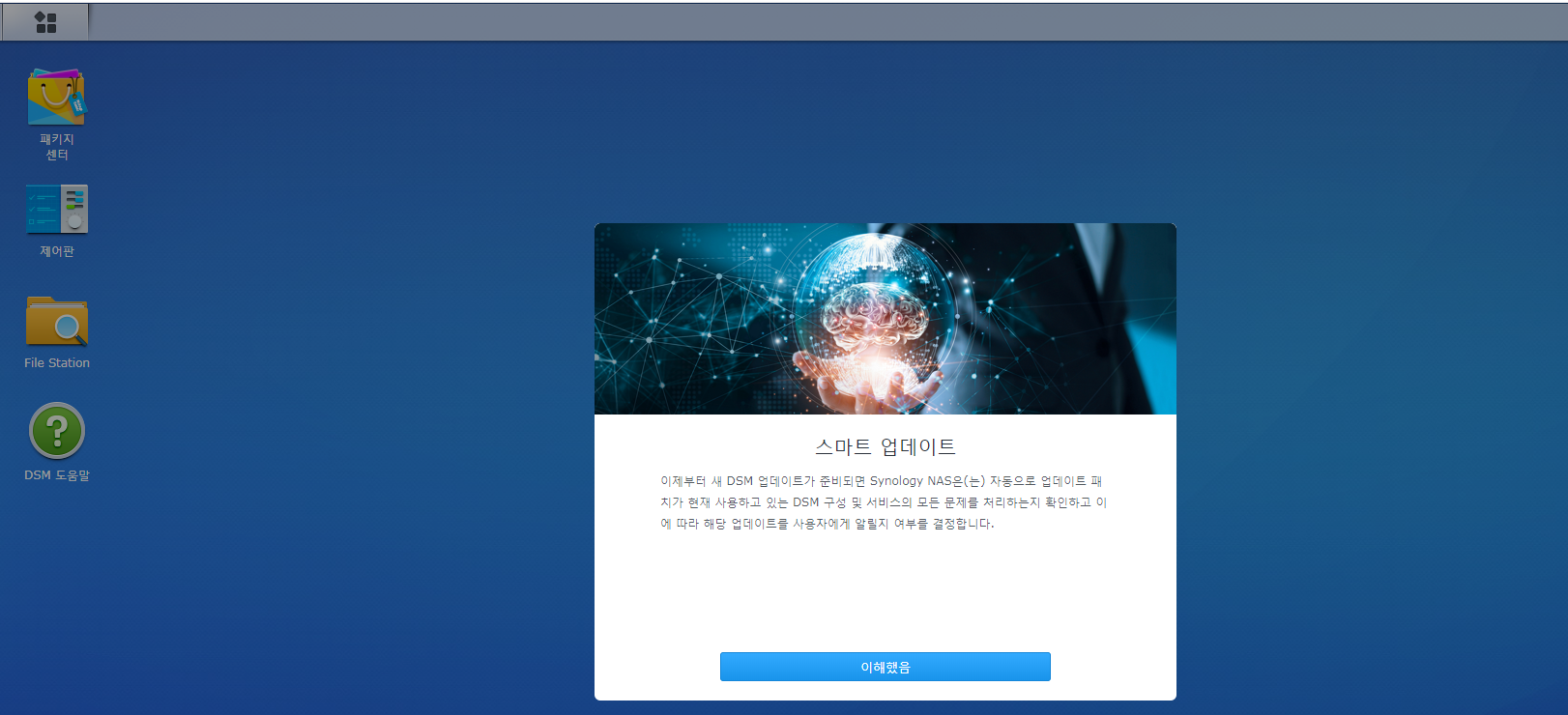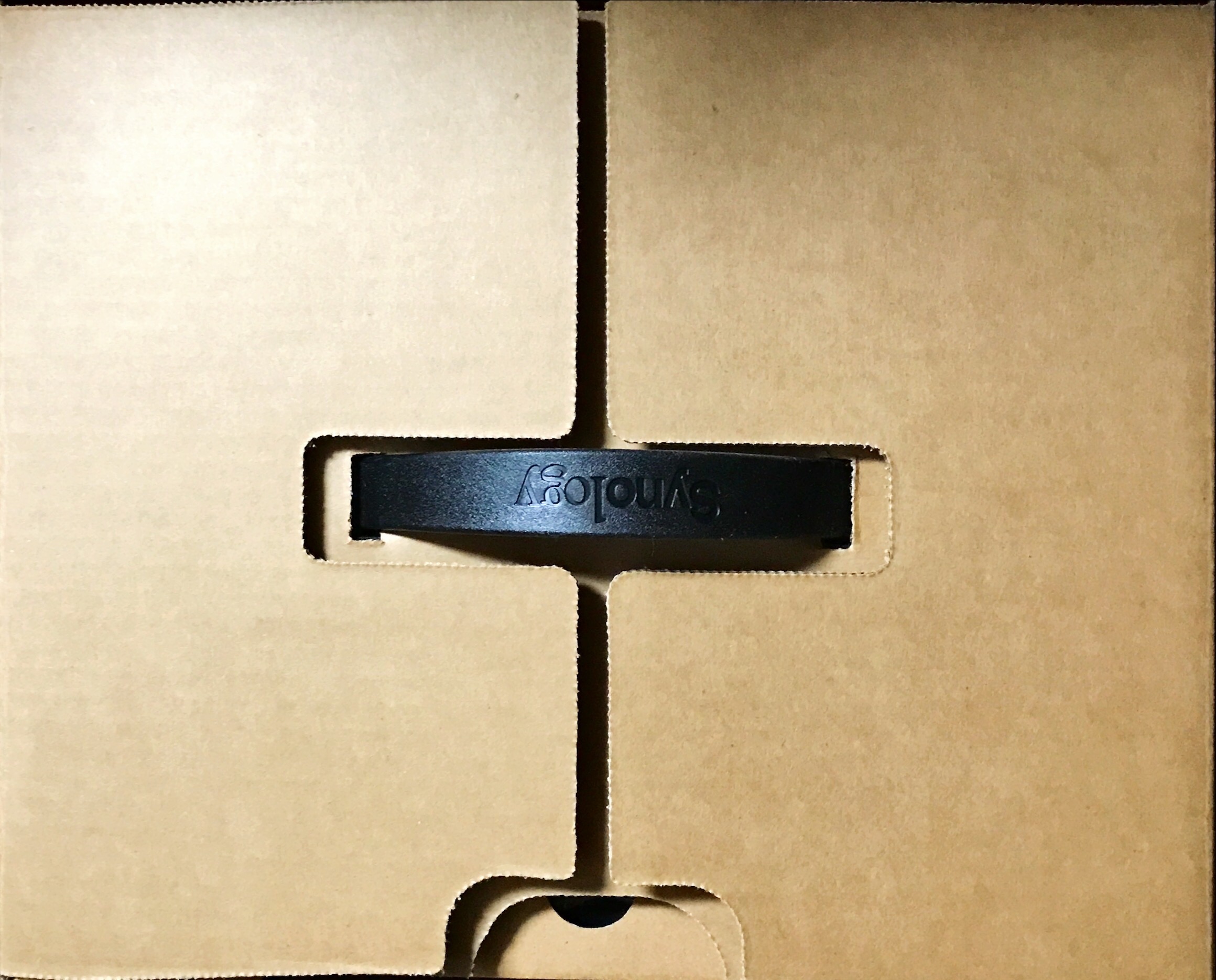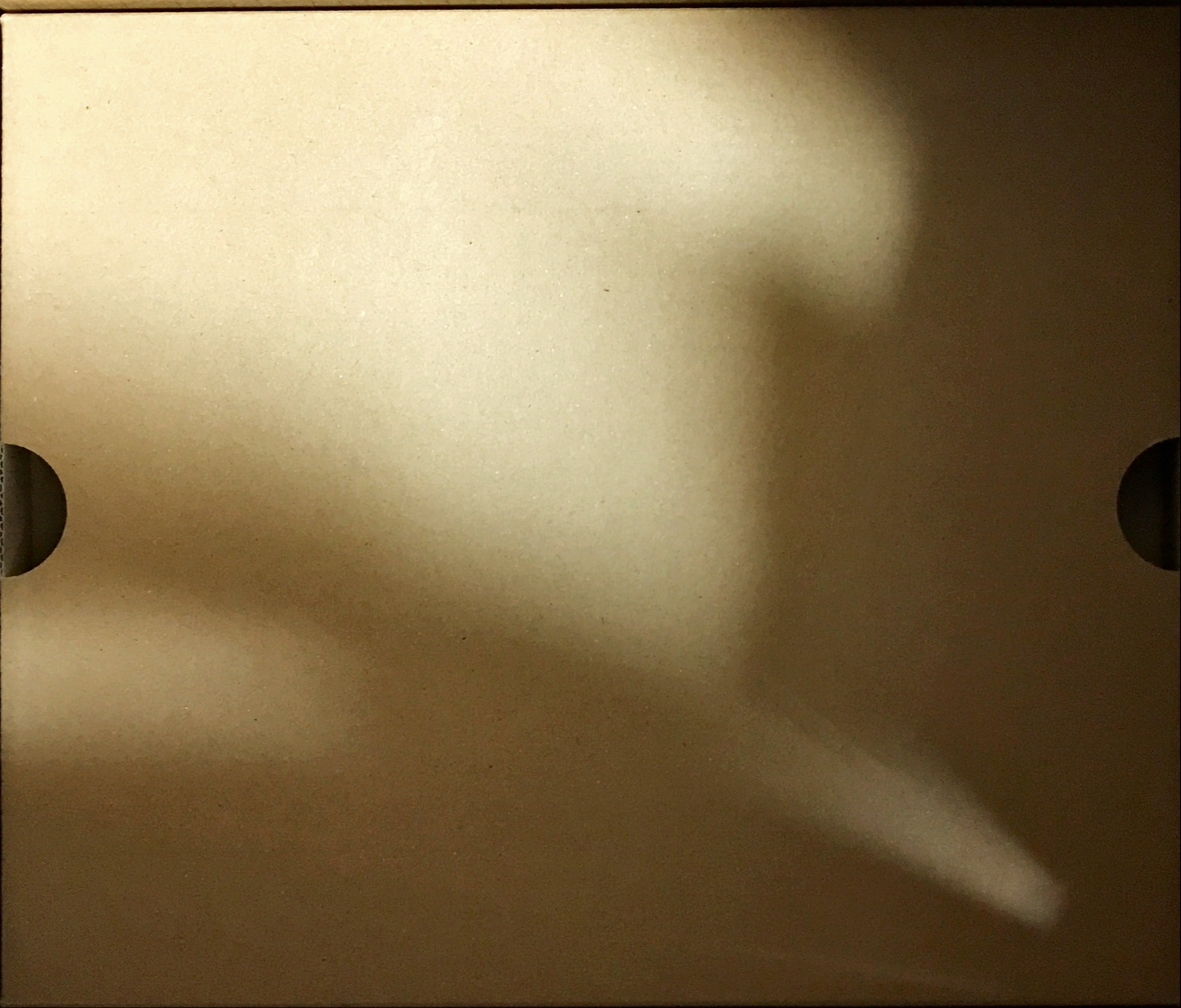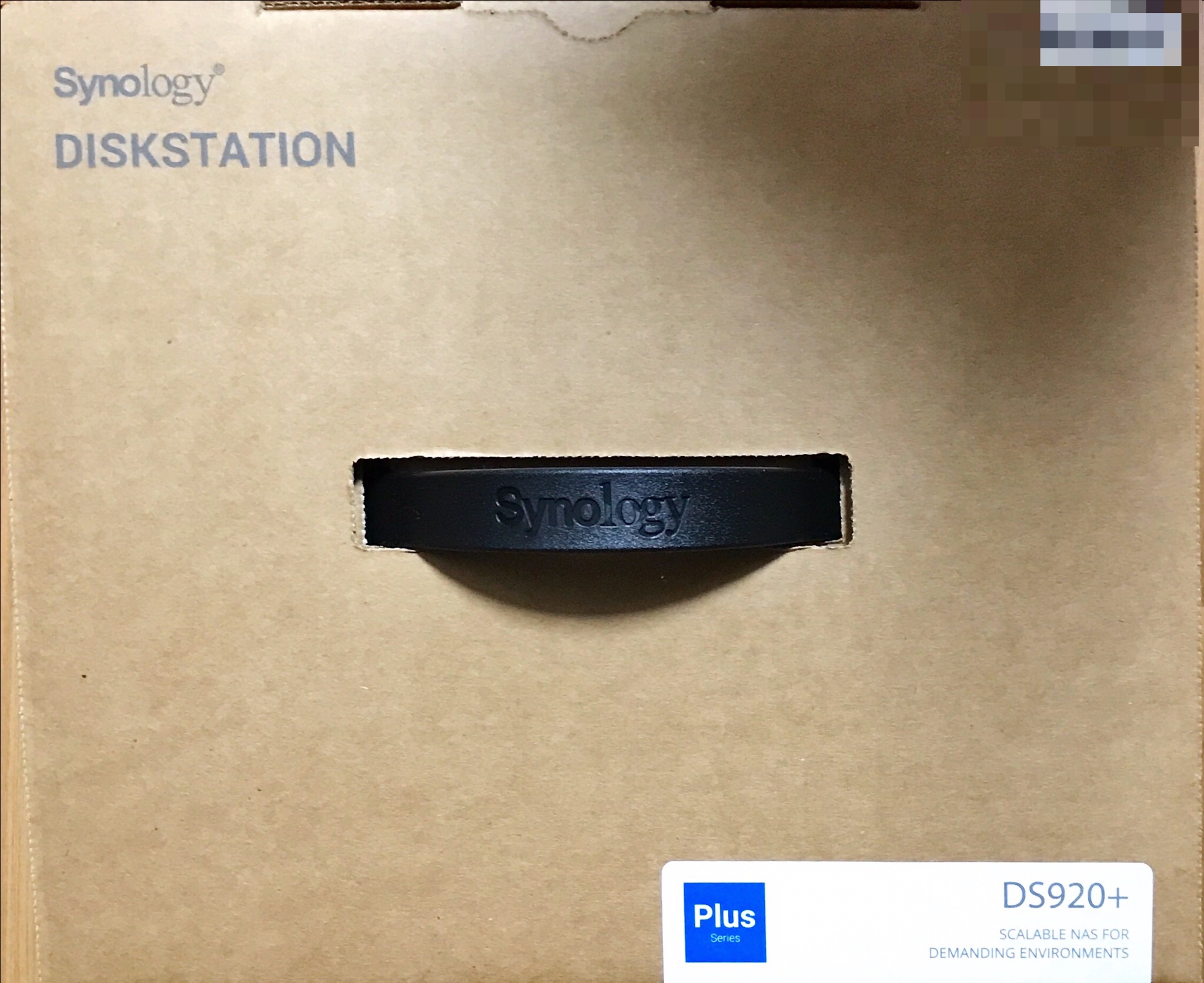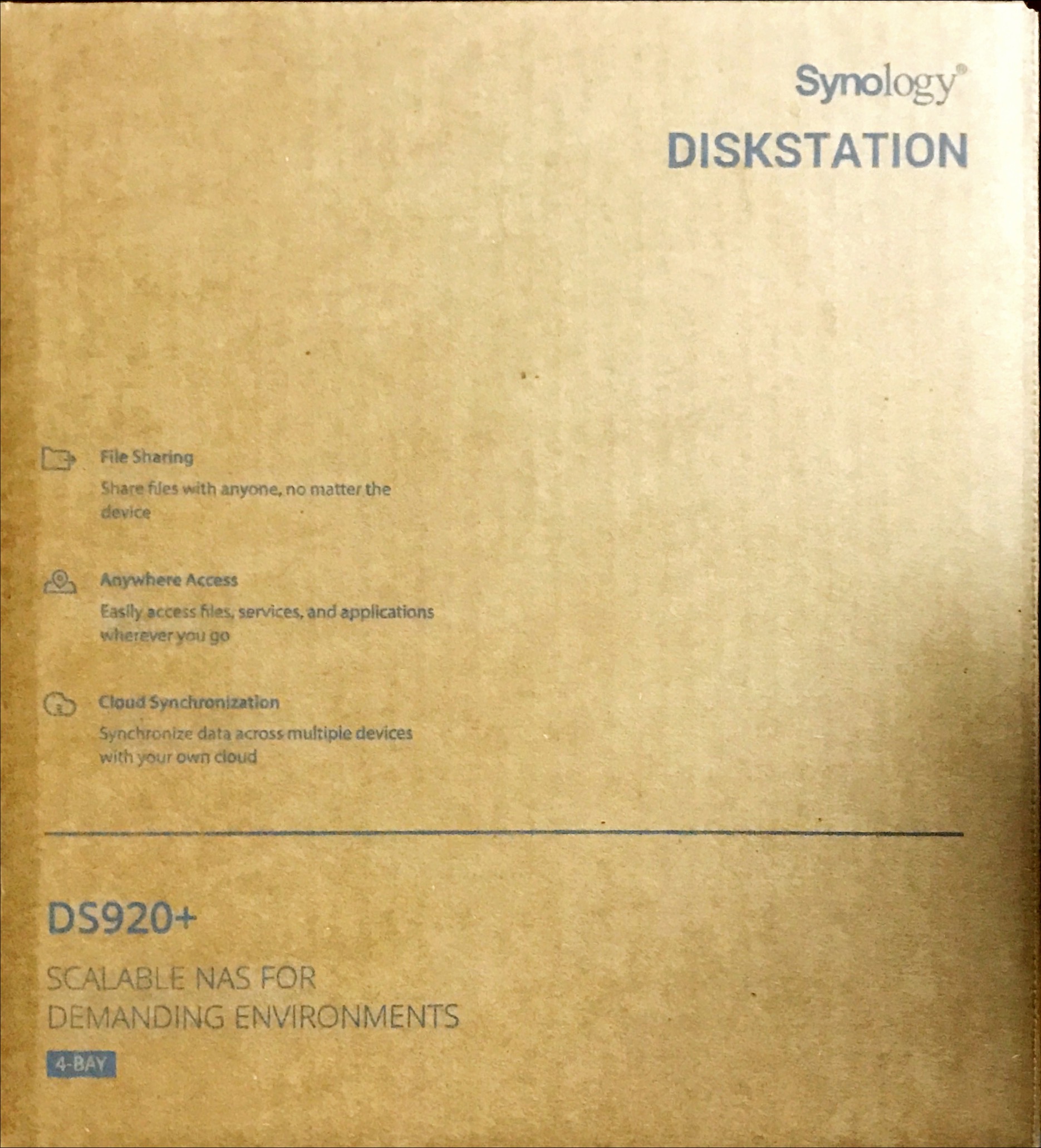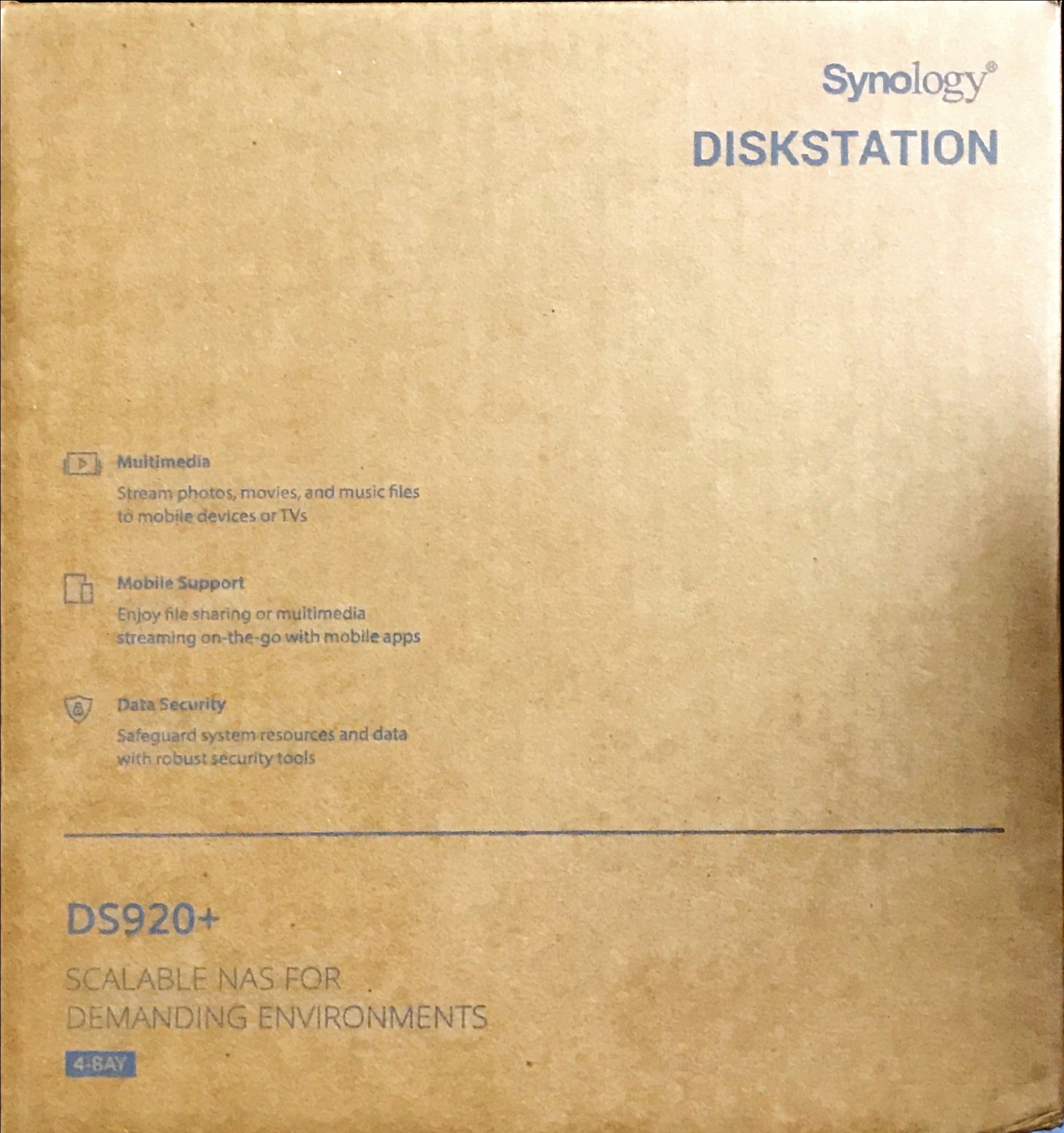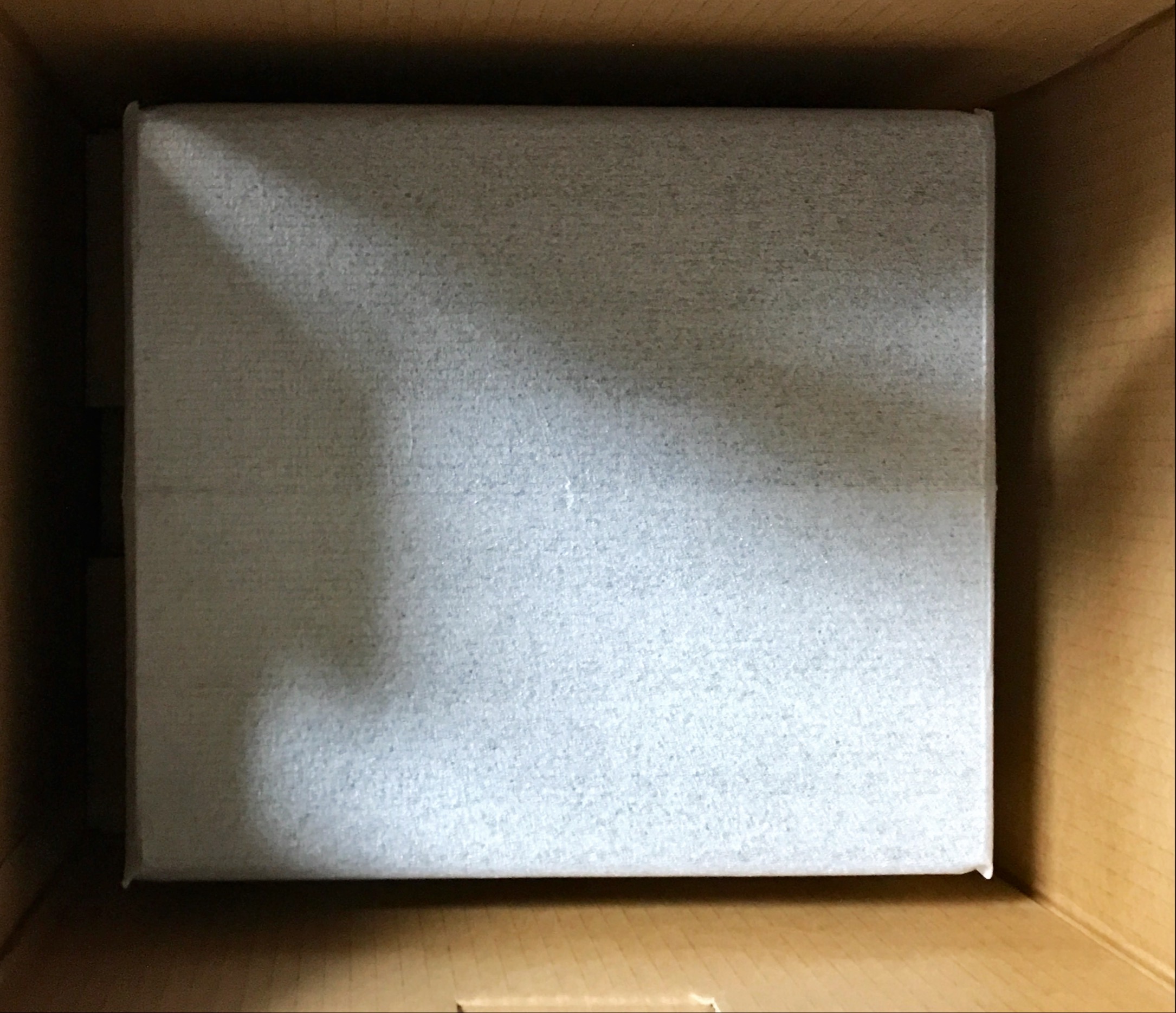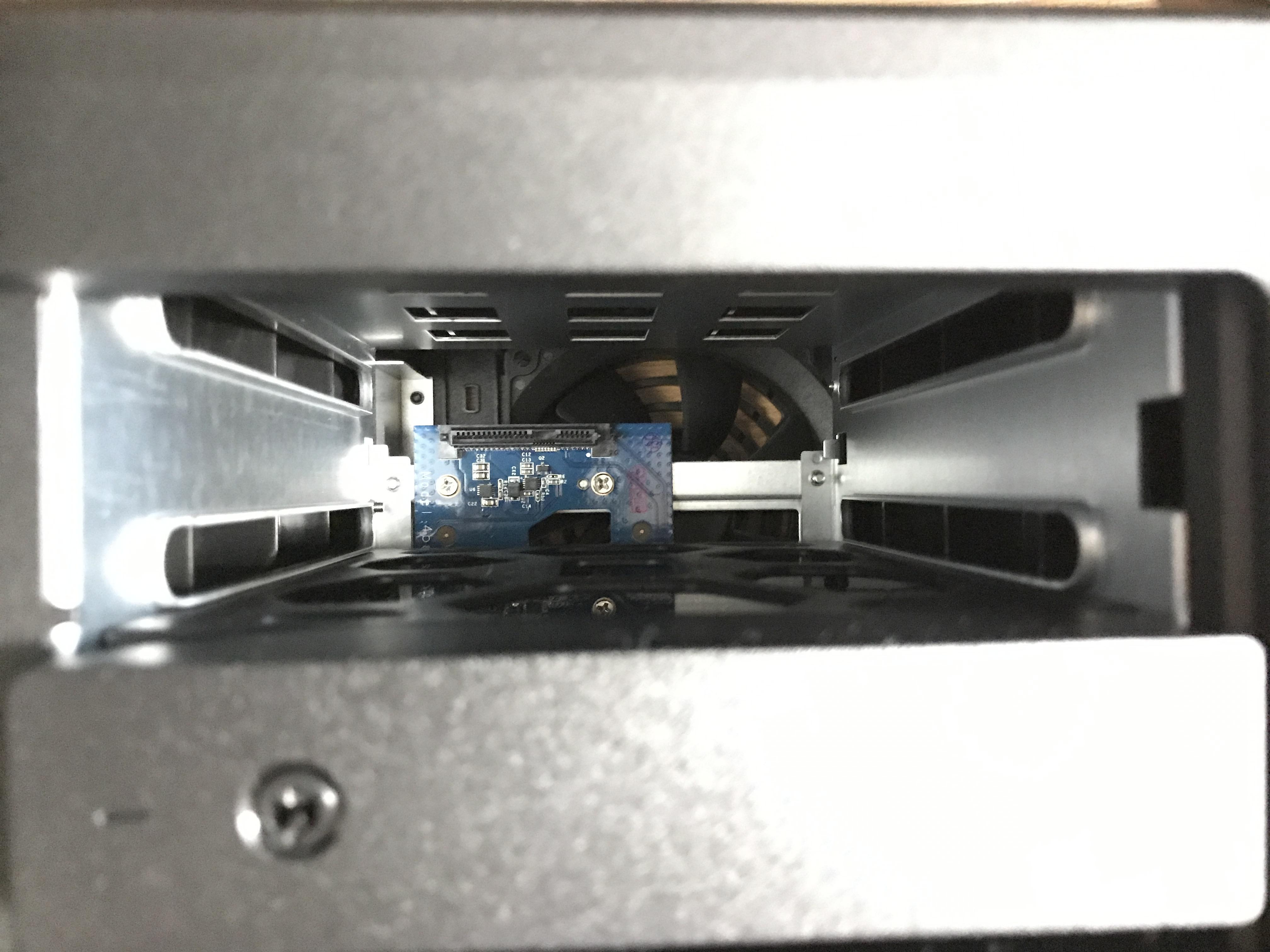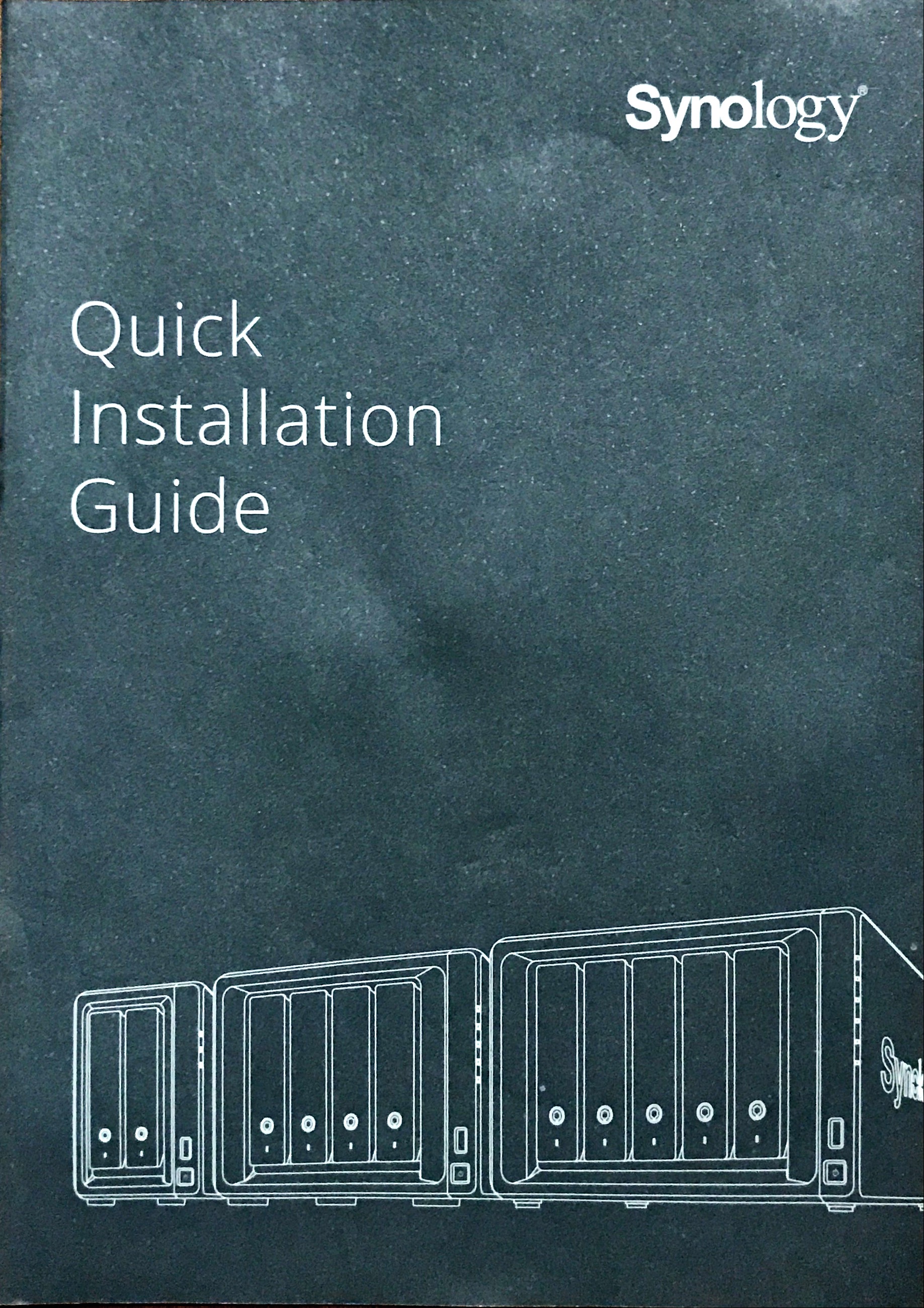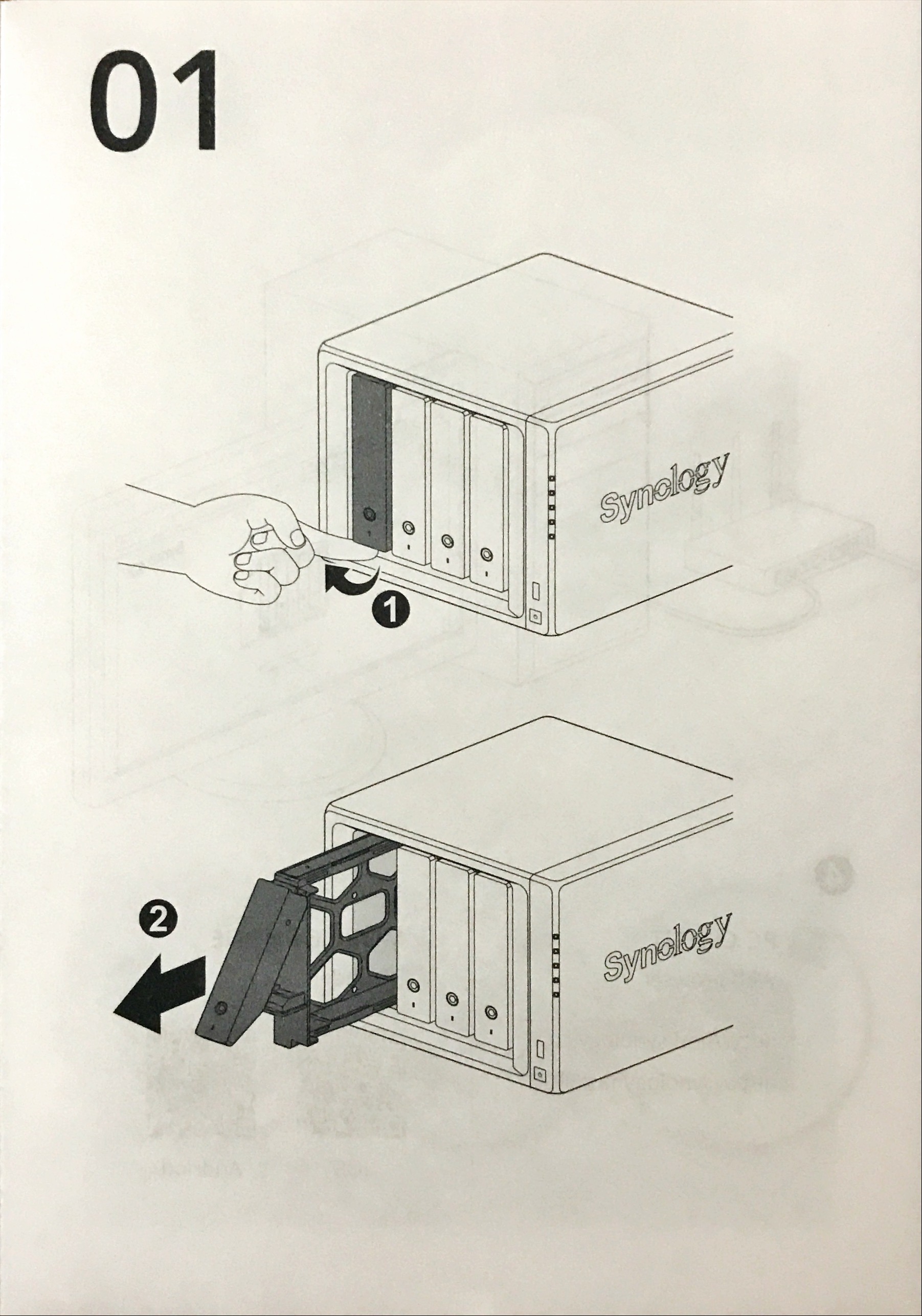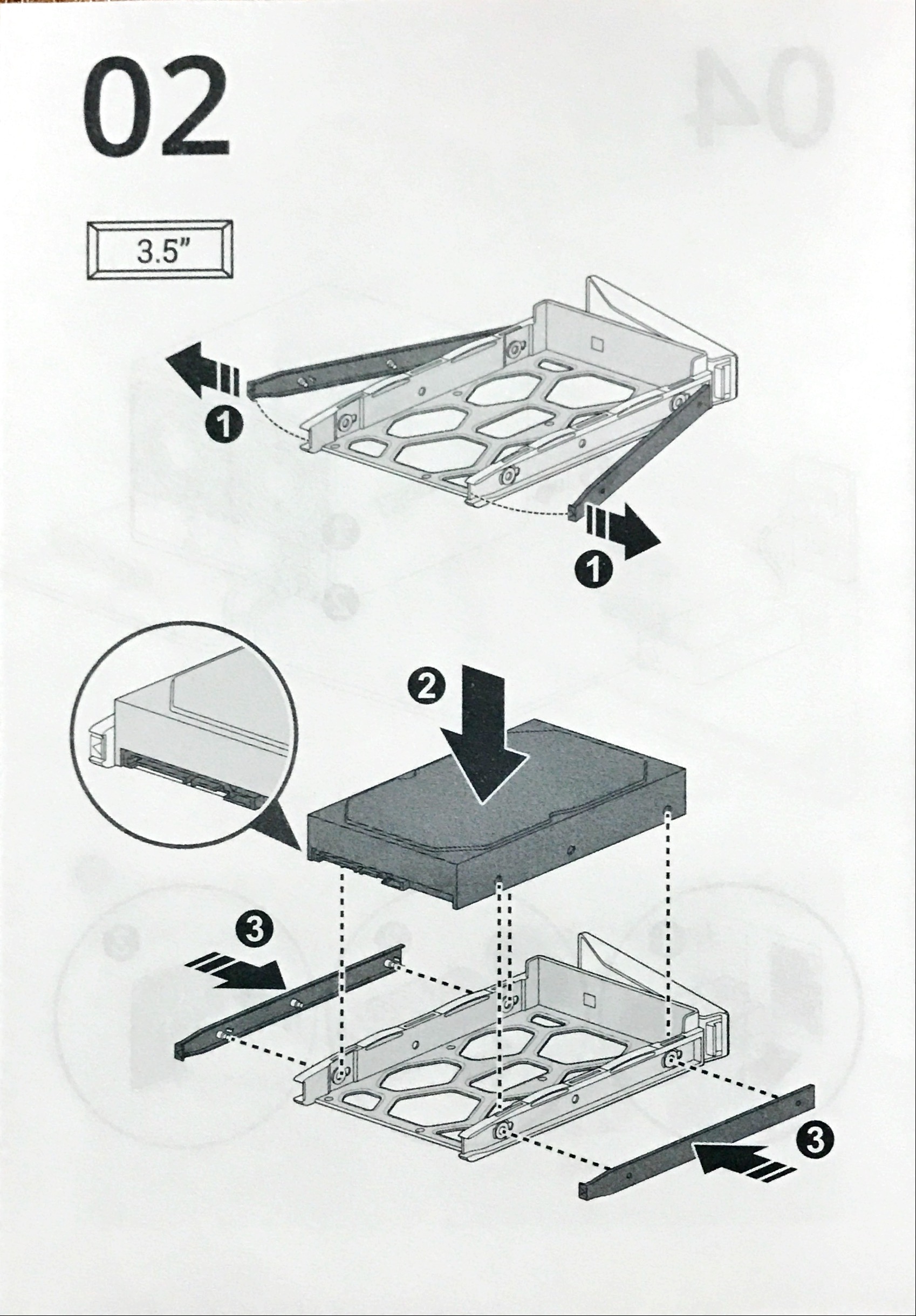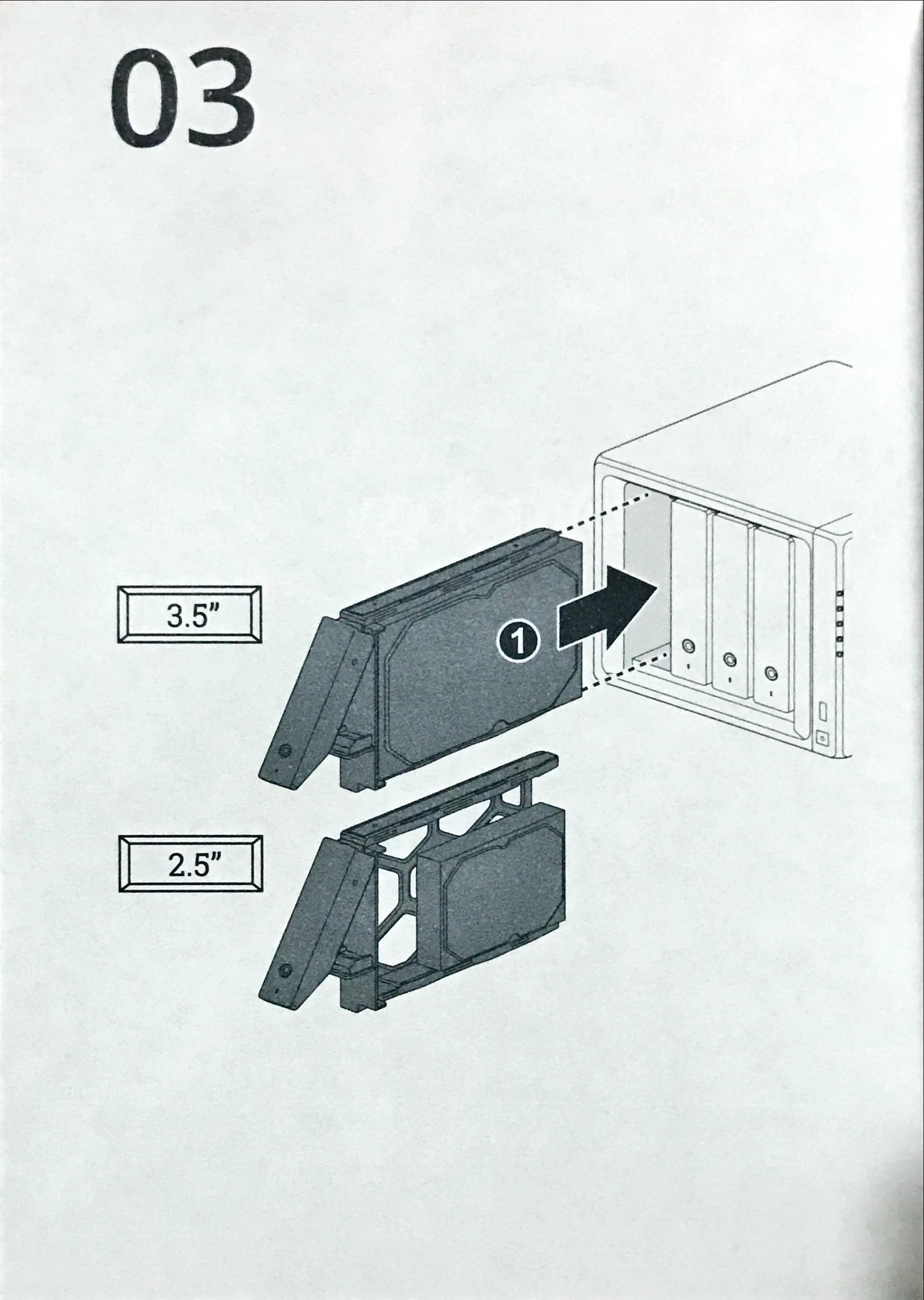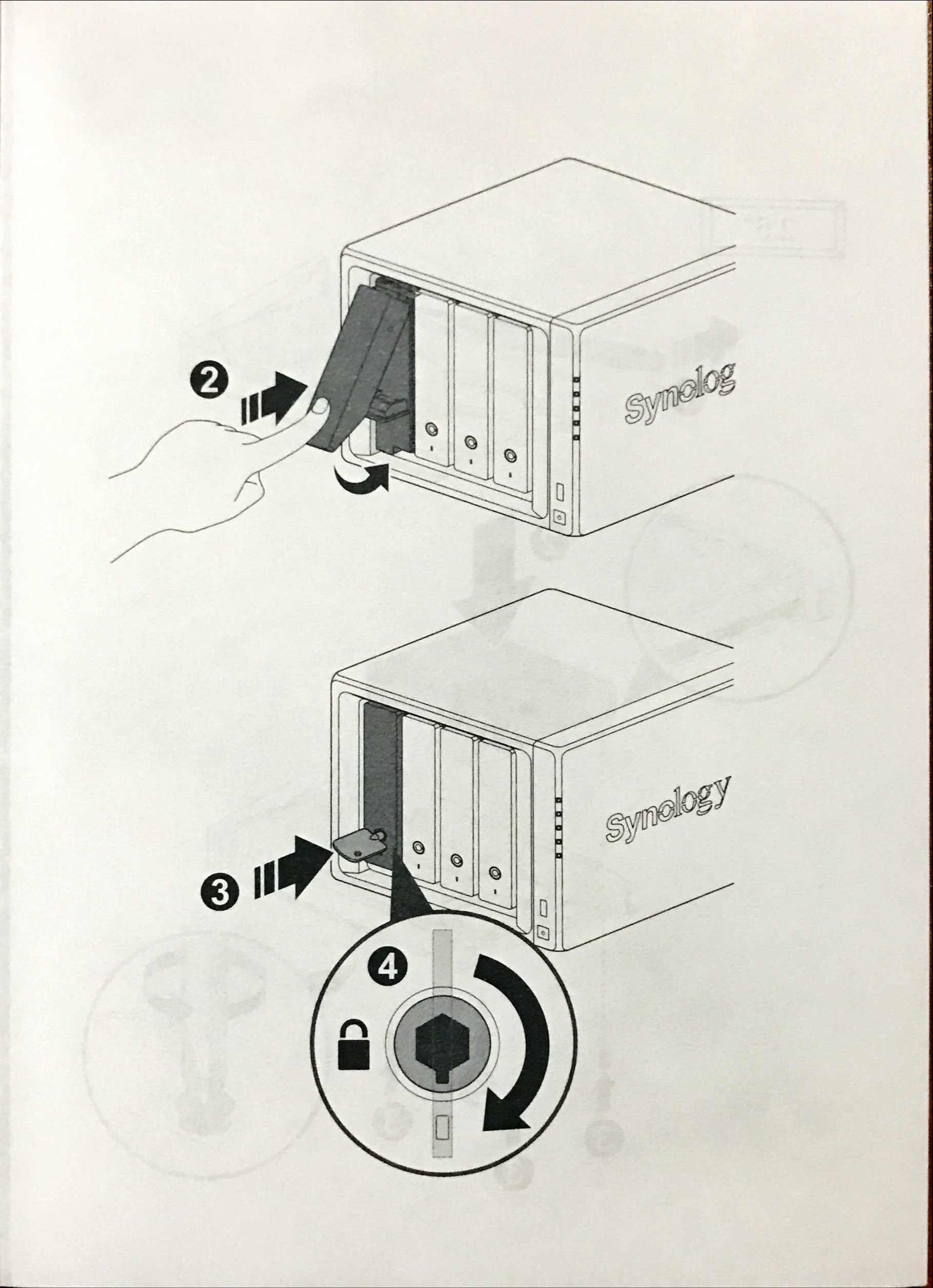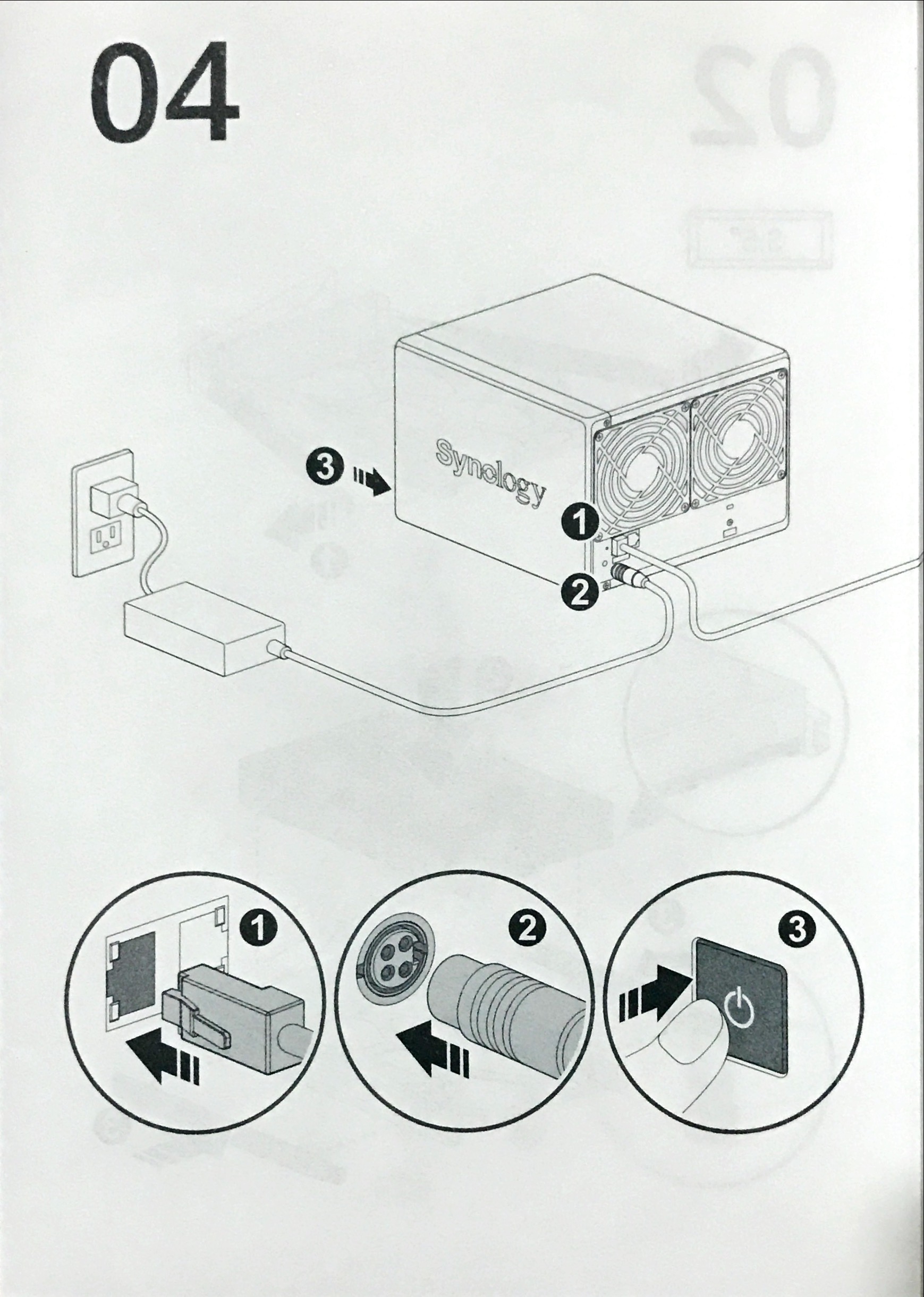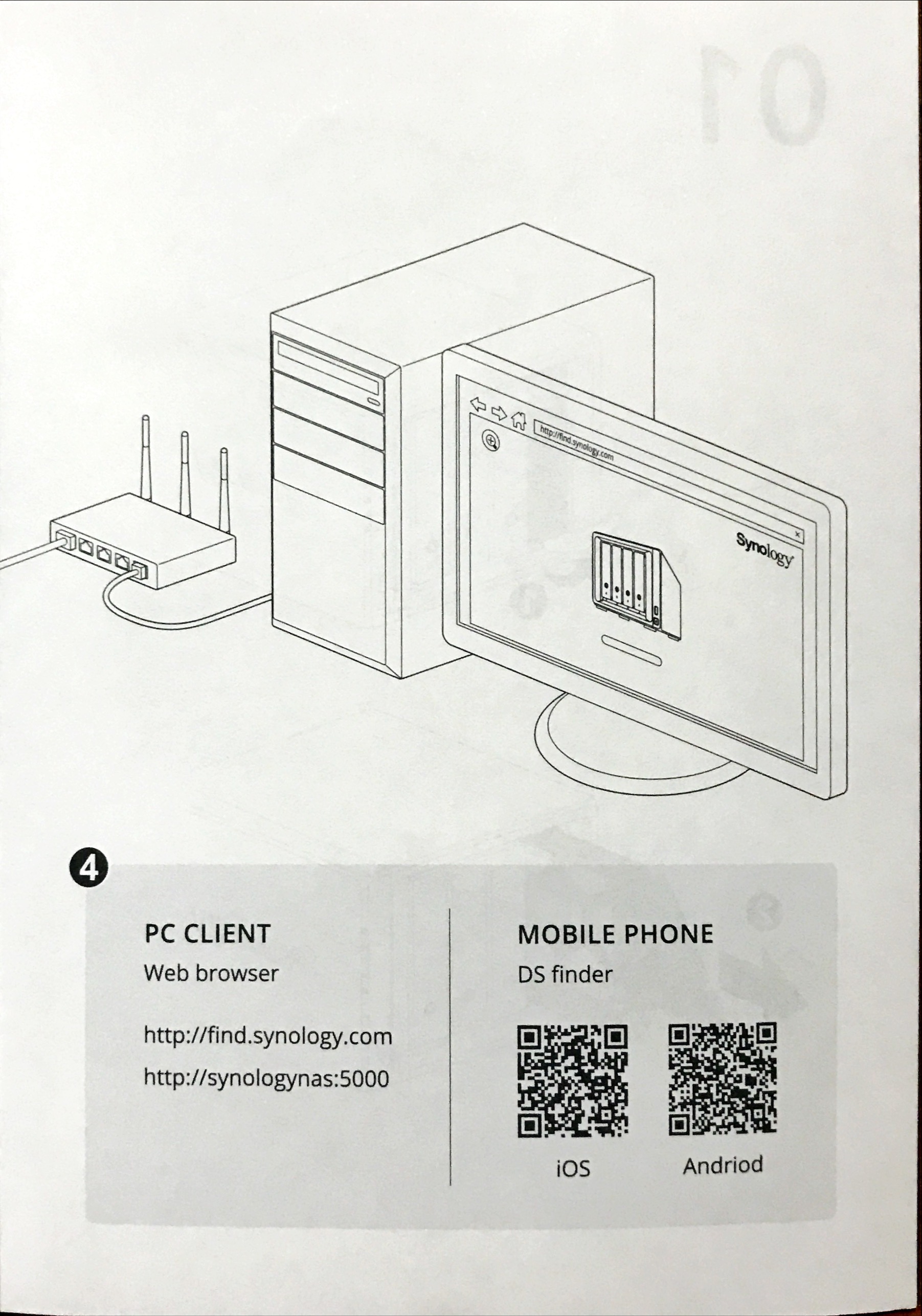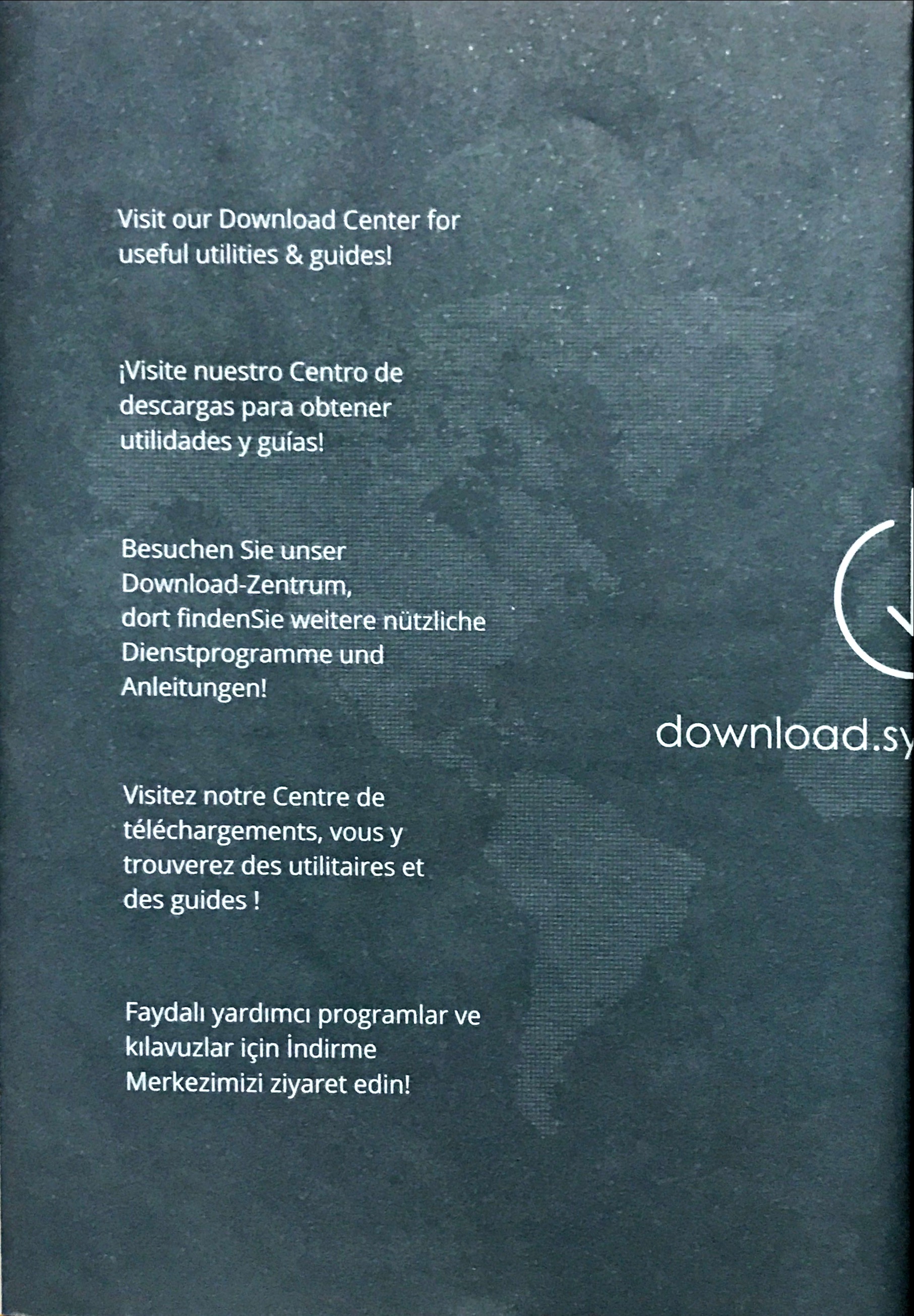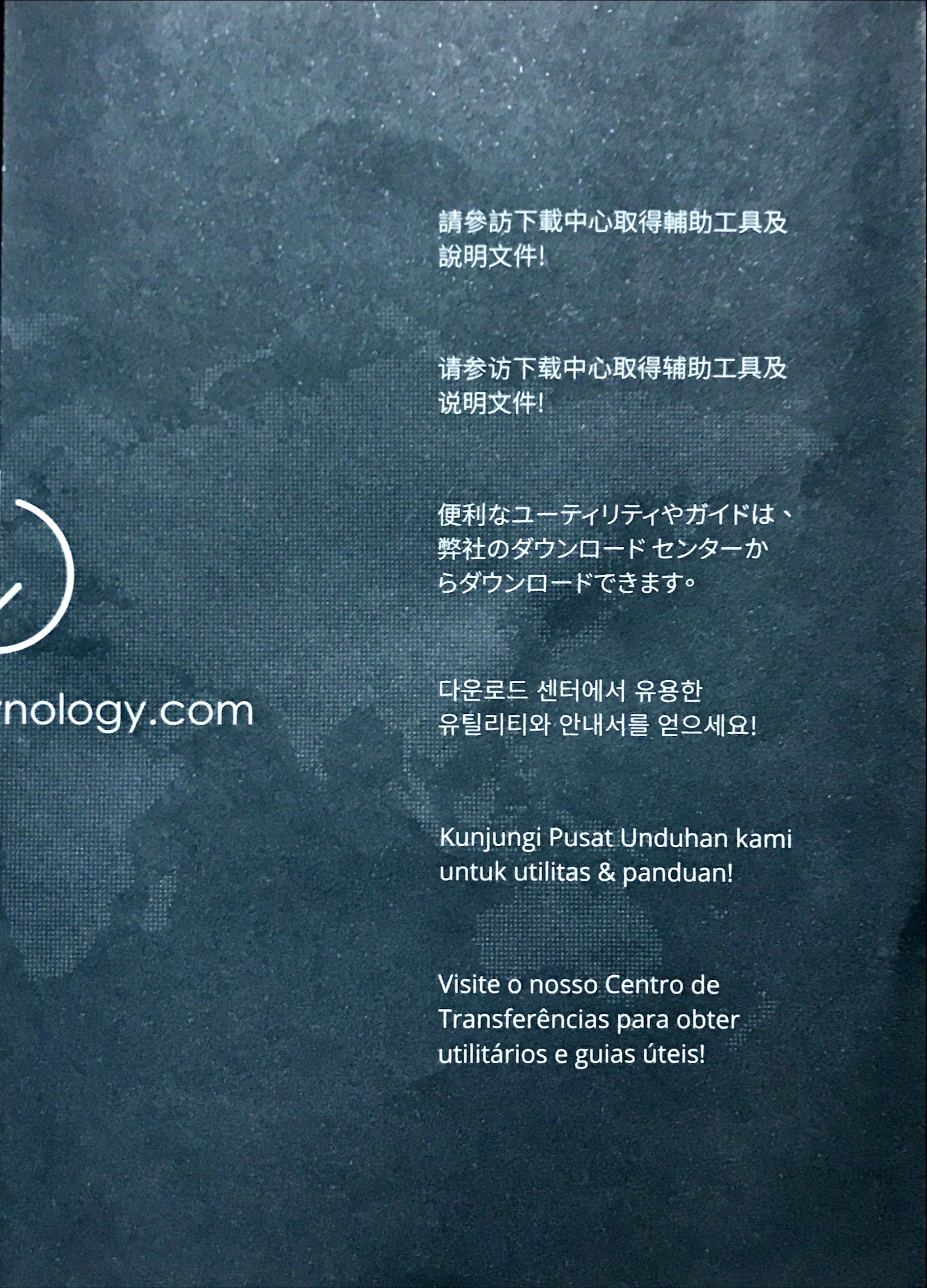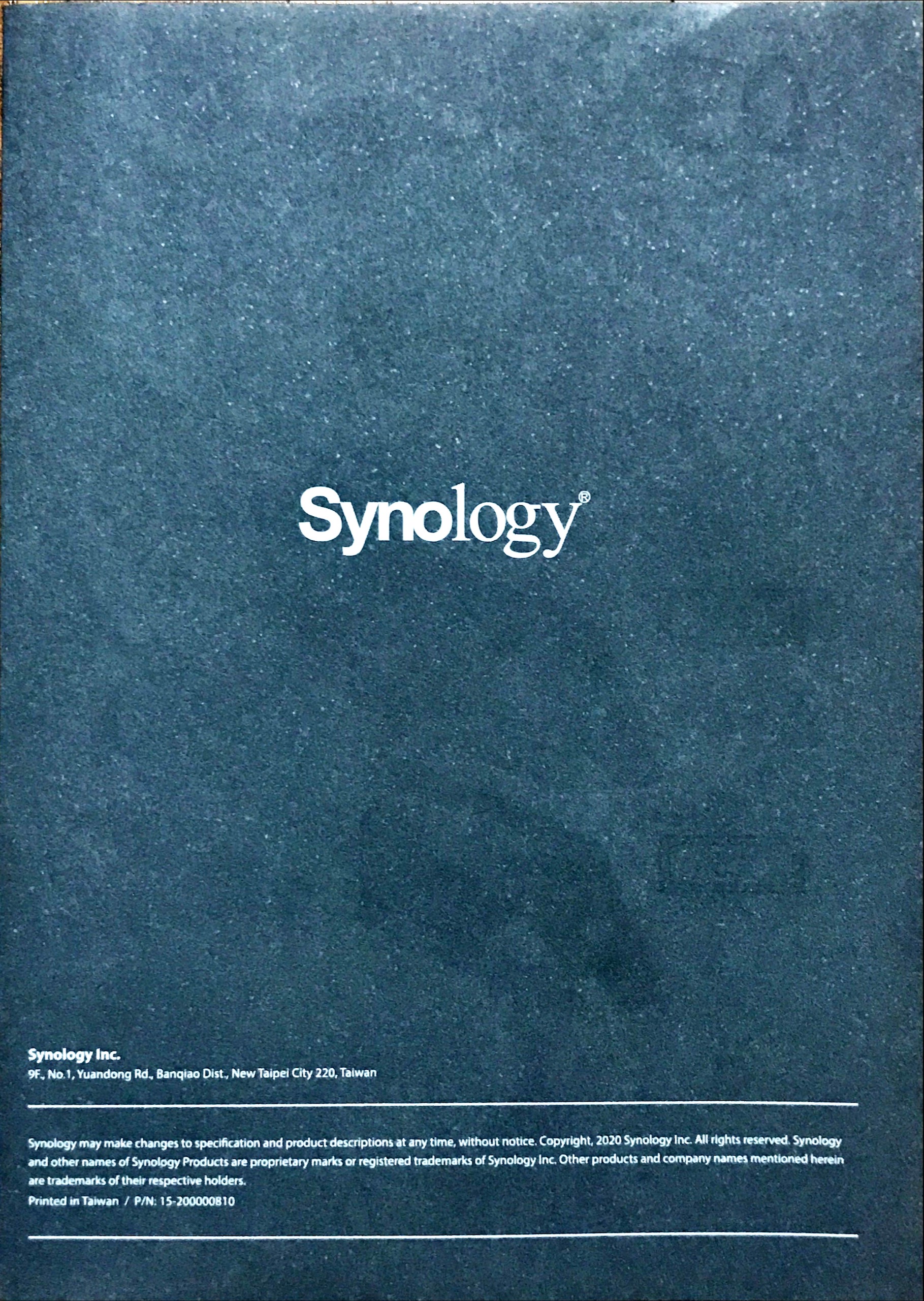지난번에 구매한 시놀로지 초기 세팅을 진행했다.
시놀로지 나스 DS920+ 구매 수령기(Synology Nas DS920+)
시놀로지 나스를 구매했다. 큐냅만 레이드를 너무 빡세게 구성해서 용량이 부족해서 추가 구매를 고민하다가 시놀로지를 한번 써보려고 구매함 택배박스 외관 상단은 안의 카톤박스 손잡이가
ooha.tistory.com
사실 특별히 어려운 것은 없고 안내대로 설치하면 된다.
초기에 디스크스테이션 매니저를 설치해야 한다.
시놀로지 나스를 네트워크에 연결했다면 자연스레 윈도우탐색기 네트워크에 장치가 검색된다.
마우스 우클릭 후 속성을 보면 IP주소가 나오는데 브라우저에 입력하면 웹으로 접속이 된다.
그러면 아래와 같이 초기세팅 화면이 보임. '설정' 클릭
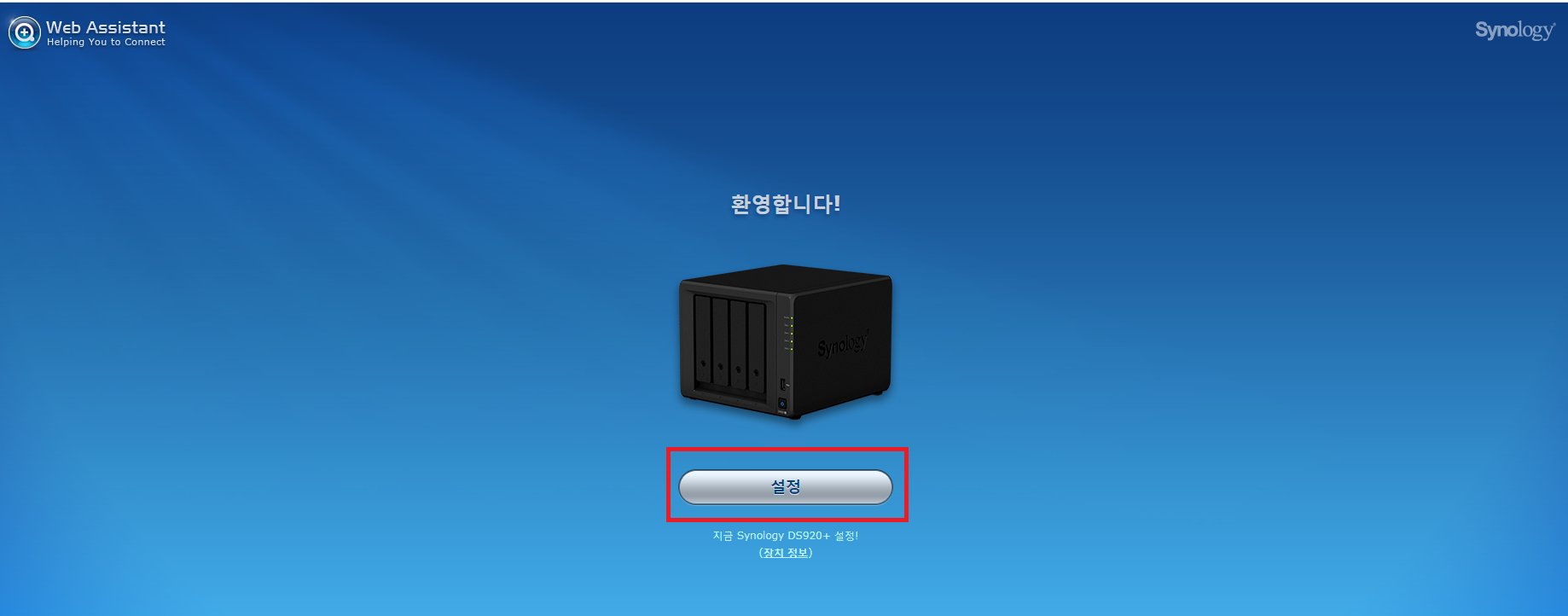
디스크스테이션 매니저 설치를 먼저해야 한다. '지금설치' 클릭
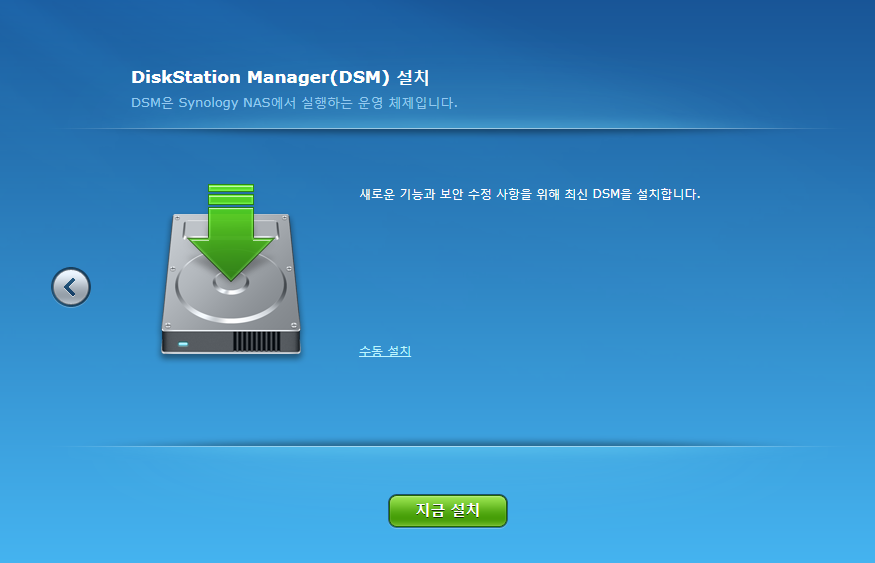
DSM 설치를 시작한다. 시스템 파티션만 포맷하고 DSM을 설치하는 것이라서 나스에 장착한 하드디스크는 DSM 설치 후 다시 포맷하고 레이드 등 설정을 해줘야 한다.
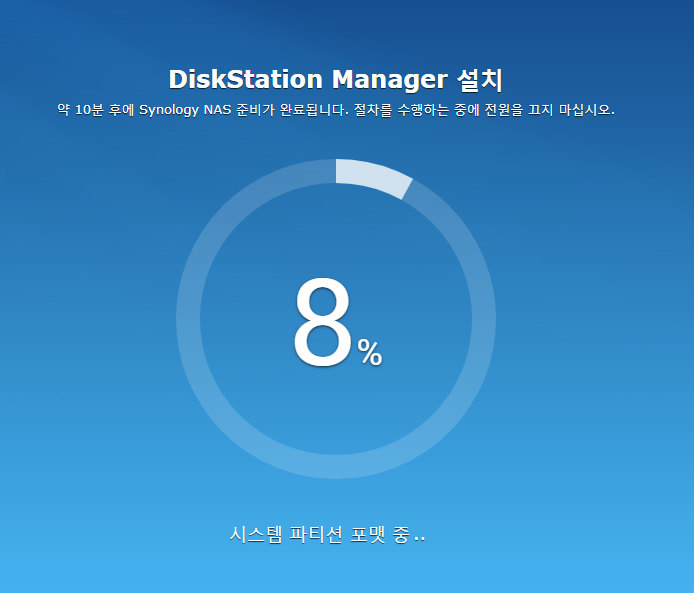
DSM 설치 후 나스 재부팅. 시간이 좀 걸린다.
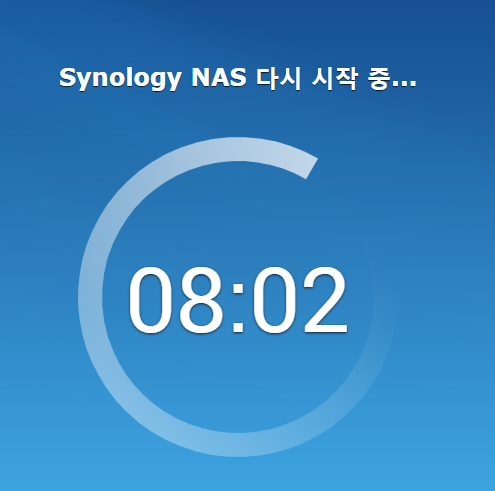
나스 관리자용 계정을 설정한다. 서버이름은 나중에 이 이름으로 네트워크상에 표시가 된다.
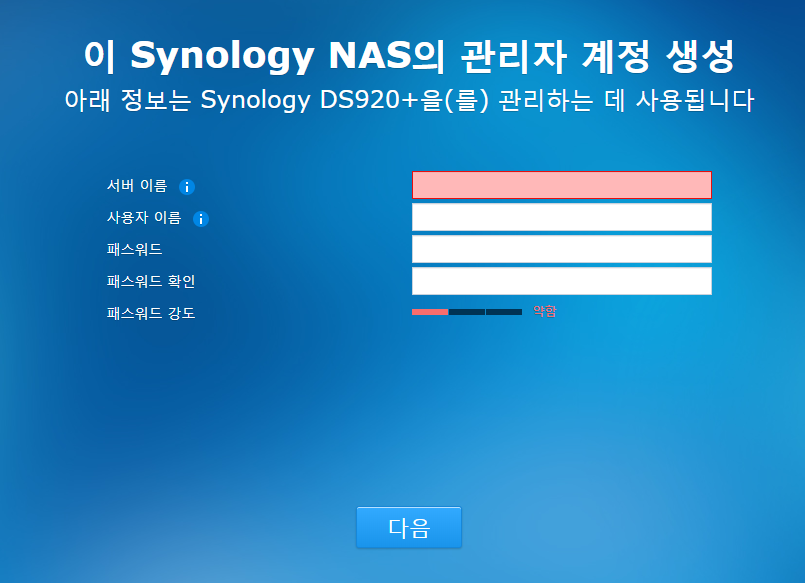
퀵커넥트는 관리자와 다른 시놀로지 계정이다. 내 장치와 연계되어 웹접속 가능.
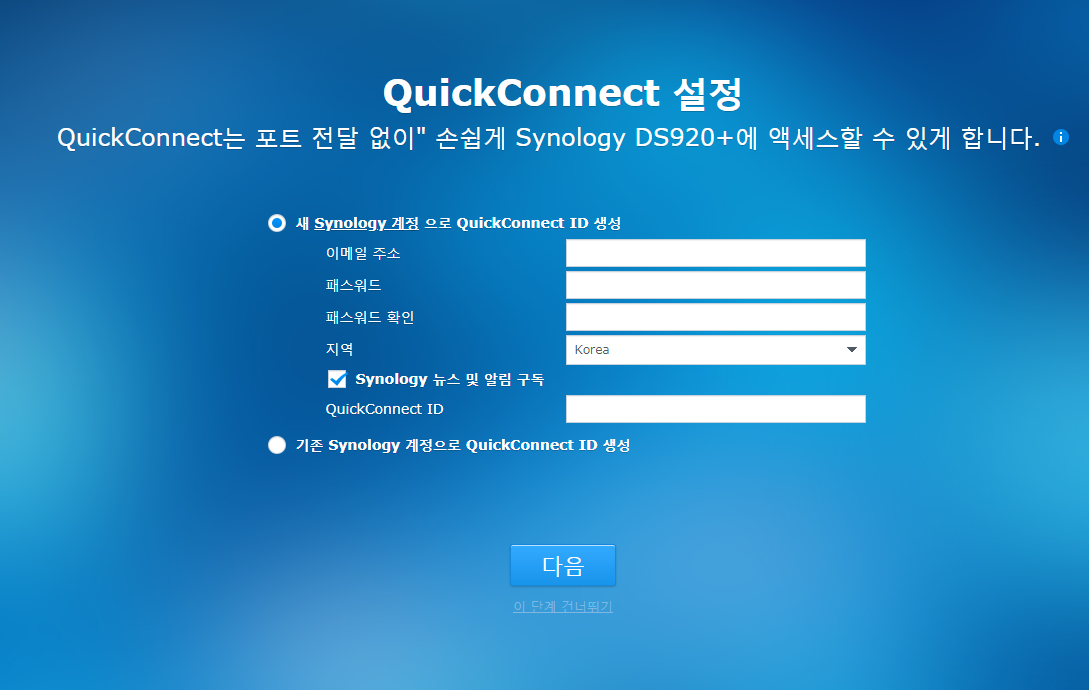
기존 계정이 있다면 연결이 가능하나 나는 계정이 없어서 신규로 생성. 과정은 일반적인 웹사이트 계정생성과 유사
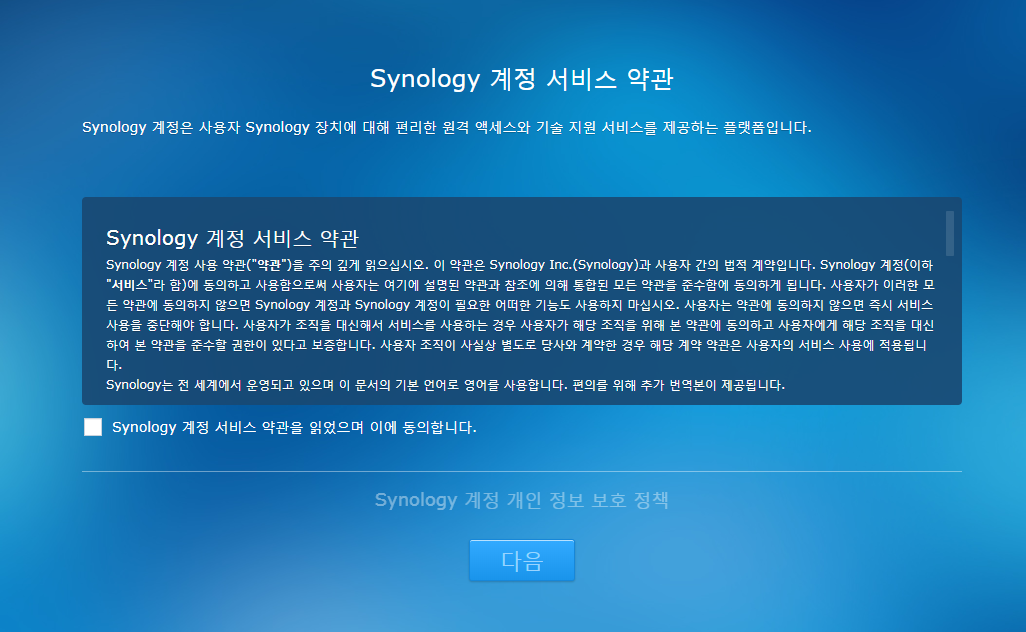
계정생성을하면 시놀로지 퀵커넥트접속 주소가 생성된다.
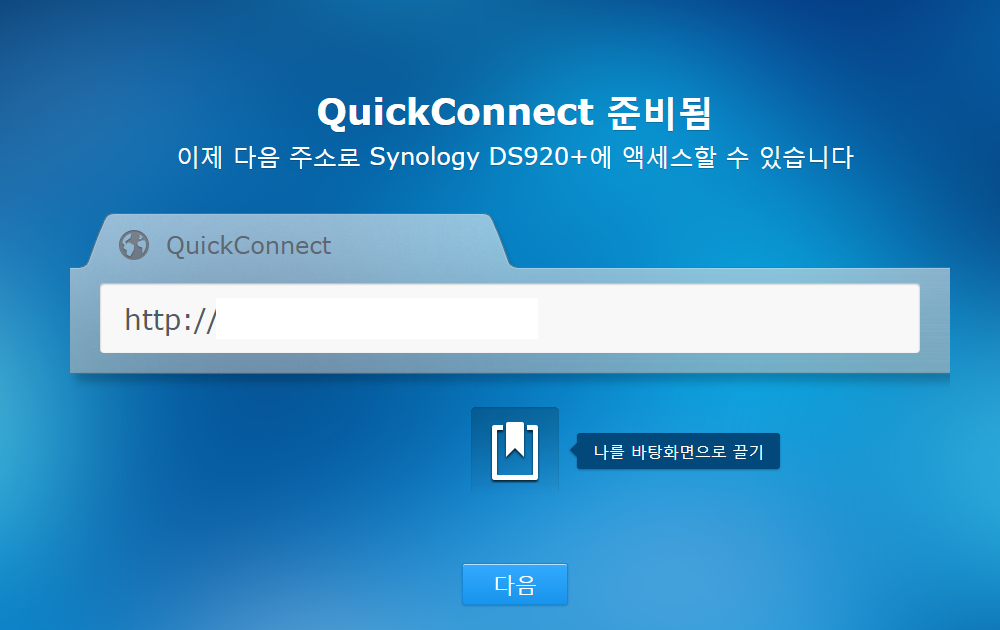
설정이 끝남. 핸드폰 찾기처럼 나스 위치를 찾을 수도 있게 설정할 수 있다. 안해도 무관.
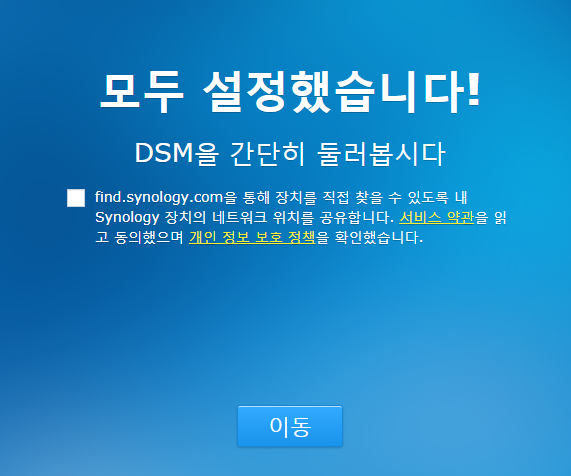
간단하게 초기설정을 마침